Cara Memasang Pemacu Nvidia di Ubuntu 18.10 linux sotong kosmik
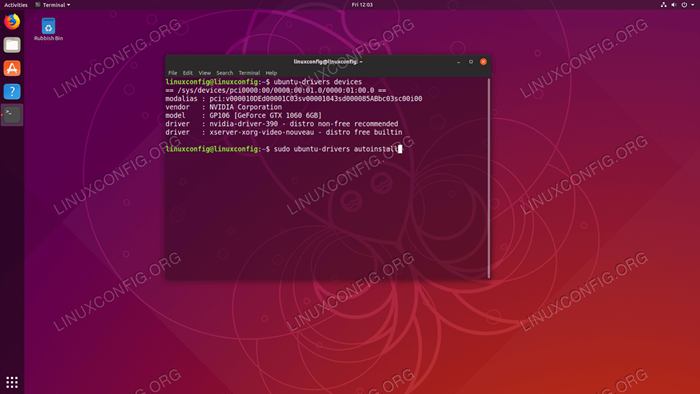
- 912
- 61
- Daryl Wilderman
Objektif
Objektifnya ialah memasang pemandu Nvidia di Ubuntu 18.10 linux sotong kosmik. Artikel ini akan membincangkan tiga kaedah pemasangan pemandu NVIDIA dalam susunan berikut:
- Pemasangan Automatik Menggunakan Repositori Ubuntu Standard
- Pemasangan Automatik Menggunakan Repositori PPA Untuk Memasang Pemacu Beta Nvidia
- Pasang manual menggunakan nvidia rasmi.Pemandu com
Untuk memasang pemacu Nvidia pada pengagihan Linux yang lain, ikuti Panduan Pemandu Nvidia Linux kami.
Sistem operasi dan versi perisian
- Sistem operasi: - Ubuntu 18.10 linux sotong kosmik
Keperluan
Akses istimewa ke Ubuntu 18 anda.10 pemasangan linux sotong kosmik diperlukan.
Konvensyen
- # - Memerlukan arahan Linux yang diberikan untuk dilaksanakan dengan keistimewaan akar sama ada secara langsung sebagai pengguna root atau dengan menggunakan
sudoperintah - $ - Memerlukan arahan Linux yang diberikan sebagai pengguna yang tidak layak
Versi lain dalam tutorial ini
Ubuntu 20.04 (Focal Fossa)
Pemasangan Automatik Menggunakan Repositori Ubuntu Standard
Kaedah pertama adalah yang paling mudah untuk dilakukan dan dalam kebanyakan kes ia adalah pendekatan yang disyorkan. Pertama, mengesan model kad grafik Nvidia anda dan pemacu yang disyorkan. Untuk berbuat demikian melaksanakan:
$ Ubuntu-Drivers peranti
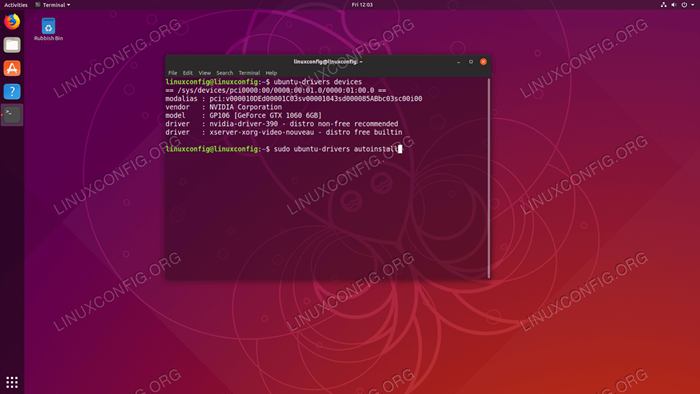 Pemasangan pemacu nvidia automatik di Ubuntu 18.10 linux sotong kosmik
Pemasangan pemacu nvidia automatik di Ubuntu 18.10 linux sotong kosmik Dari output di atas kita dapat menyimpulkan bahawa sistem semasa mempunyai Nvidia Geforce GTX 1060 6GB kad grafik dipasang dan pemacu yang disyorkan untuk dipasang adalah NVIDIA-390. Sekiranya anda bersetuju dengan cadangan, sila gunakan Ubuntu-Drivers Perintah sekali lagi untuk memasang semua pemacu yang disyorkan:
$ sudo ubuntu-drivers secara automatik
Sebagai alternatif, pasang pemacu yang dikehendaki secara selektif menggunakan Apt perintah. Sebagai contoh:
$ sudo apt memasang nvidia-390
Setelah pemasangan selesai, reboot sistem anda dan anda sudah selesai.
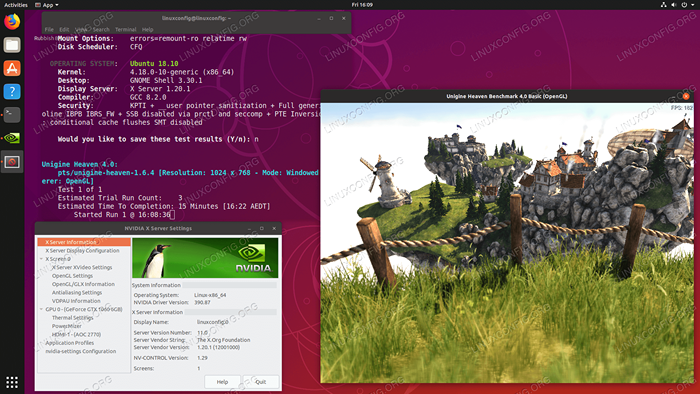 Pemandu Nvidia yang dipasang di Ubuntu 18.10 linux sotong kosmik. Sekarang anda boleh menjalankan ujian kad grafik nvidia secara pilihan dengan mengikuti penanda aras kami kad grafik anda pada panduan linux.
Pemandu Nvidia yang dipasang di Ubuntu 18.10 linux sotong kosmik. Sekarang anda boleh menjalankan ujian kad grafik nvidia secara pilihan dengan mengikuti penanda aras kami kad grafik anda pada panduan linux. Pemasangan Automatik Menggunakan Repositori PPA Untuk Memasang Pemacu Beta Nvidia
Menggunakan Pemandu grafik Repositori PPA membolehkan kami memasang pemacu beta nvidia pendarahan dengan risiko sistem yang tidak stabil. Untuk meneruskan terlebih dahulu tambahkan PPA: Grafik-Pemandu/PPA repositori ke dalam sistem anda:
$ sudo add-apt-repository PPA: grafik-pemacu/ppa
Seterusnya, kenal pasti model kad grafik anda dan pemacu yang disyorkan:
$ Ubuntu-Drivers Devices ==/SYS/Devices/PCI0000: 00/0000: 00: 01.0/0000: 01: 00.0] Xorg-Video-Nouveau-Distro Free Builtin
Sama seperti contoh repositori Ubuntu standard di atas, sama ada memasang semua pemacu yang disyorkan secara automatik:
$ sudo ubuntu-drivers secara automatik
atau selektif menggunakan Apt perintah. Contoh:
$ sudo apt memasang nvidia-396
Setelah selesai, but semula sistem anda.
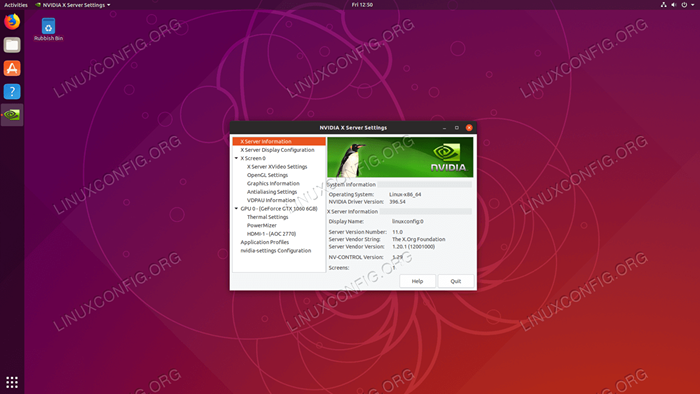 Pemandu Nvidia yang dipasang melalui repositori PPA
Pemandu Nvidia yang dipasang melalui repositori PPA Pasang manual menggunakan nvidia rasmi.Pemandu com
Kenal pasti kad Nvidia VGA anda
Perintah di bawah akan membolehkan anda mengenal pasti model kad Nvidia anda:
$ lshw -numeric -c paparan atau $ lspci -vnn | grep vga
Muat turun Pemandu Nvidia Rasmi
Menggunakan pelayar web anda menavigasi ke laman web rasmi NVIDIA dan memuat turun pemacu yang sesuai untuk kad grafik NVIDIA anda. Simpan fail ke dalam direktori rumah anda. Contoh:
$ ls nvidia-linux-x86_64-384.111.bin
Pasang prasyarat
Prasyarat berikut dikehendaki menyusun dan memasang pemandu NVIDIA:
$ sudo dpkg --add-architecture i386 $ sudo apt update $ sudo apt pemasangan bangunan-essensial libc6: i386
Lumpuhkan Pemandu Nouveau Nvidia
Langkah seterusnya adalah untuk melumpuhkan pemacu nouveau nvidia lalai. Ikuti panduan ini mengenai cara melumpuhkan pemacu nouveau nvidia lalai. Pastikan anda reboot sistem anda sebelum anda meneruskan langkah seterusnya.
Hentikan Pengurus Desktop
Untuk memasang pemacu nvidia baru, kami perlu menghentikan pelayan paparan semasa. Cara paling mudah untuk melakukan ini adalah dengan berubah menjadi RunLevel 3 menggunakan Telinit perintah. Selepas melaksanakan arahan Linux berikut, pelayan paparan akan berhenti, oleh itu pastikan anda menyimpan semua kerja semasa anda (jika ada) sebelum anda meneruskan:
$ sudo telinit 3
Hit Ctrl+alt+f1 dan log masuk dengan nama pengguna dan kata laluan anda untuk membuka sesi tty1 baru atau log masuk melalui SSH.
Pasang pemacu NVIDIA
Untuk memulakan pemasangan pemacu NVIDIA melaksanakan arahan Linux berikut dan ikuti wizard:
$ sudo bash nvidia-linux-x86_64-390.87.Jalankan
- Menerima lesen
- Skrip pra-pemasangan yang disediakan pengedaran gagal! Adakah anda pasti mahu meneruskan? -> Teruskan pemasangan
- Adakah anda ingin menjalankan utiliti nvidia-xconfig? -> Ya
Pemandu Nvidia kini dipasang. Reboot sistem anda:
$ sudo reboot
Konfigurasikan tetapan pelayan NVIDIA X
Setelah reboot anda dapat memulakan aplikasi Tetapan Pelayan Nvidia X dari menu Aktiviti.
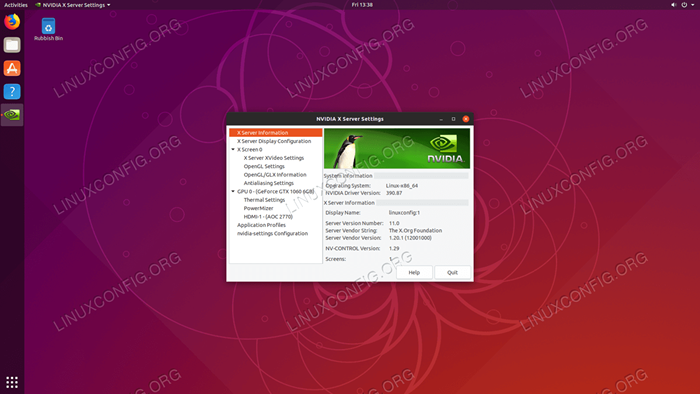 Pemandu Nvidia rasmi
Pemandu Nvidia rasmi Lampiran
Mesej ralat:
Amaran: Tidak dapat mencari destinasi yang sesuai untuk memasang perpustakaan keserasian 32-bit
Bergantung pada keperluan anda, ini dapat diabaikan dengan selamat. Namun, jika anda ingin memasang platform permainan stim, masalah ini tidak dapat diabaikan. Untuk menyelesaikan melaksanakan:
$ sudo dpkg --add-architecture i386 $ sudo apt update $ sudo apt install libc6: i386
dan menjalankan semula pemasangan pemacu nvidia.
Tutorial Linux Berkaitan:
- Perkara yang hendak dipasang di Ubuntu 20.04
- Perkara yang perlu dilakukan setelah memasang ubuntu 20.04 Focal Fossa Linux
- Perkara yang perlu dipasang di Ubuntu 22.04
- Perkara yang perlu dilakukan setelah memasang Ubuntu 22.04 Jur -ubur Jammy ..
- Cara menyenaraikan dan mengeluarkan repositori PPA di Ubuntu 20.04 Linux
- Ubuntu 20.04 Panduan
- Cara Memasang Pemacu Nvidia di Ubuntu 20.10 Groovy ..
- Cara Memasang Pemacu Nvidia di Ubuntu 21.04
- Ubuntu 20.04 Trik dan Perkara yang Anda Tidak Tahu
- Ubuntu 22.04 Panduan
- « Cara Memasang Pemain Media VLC terkini di Ubuntu 18.04 Beaver Bionic Menggunakan PPA
- Cara Menyiapkan Pelayan Minecraft di Ubuntu 18.04 Bionic Beaver Linux »

